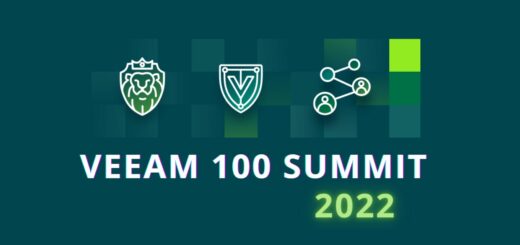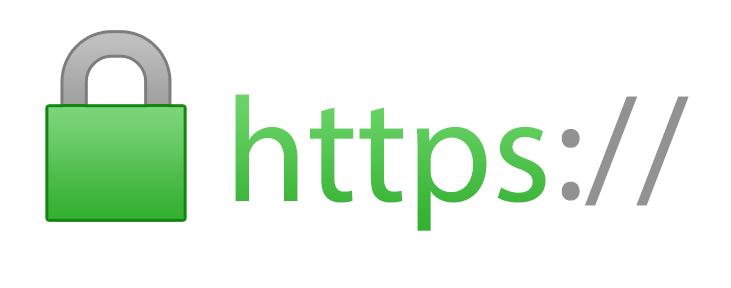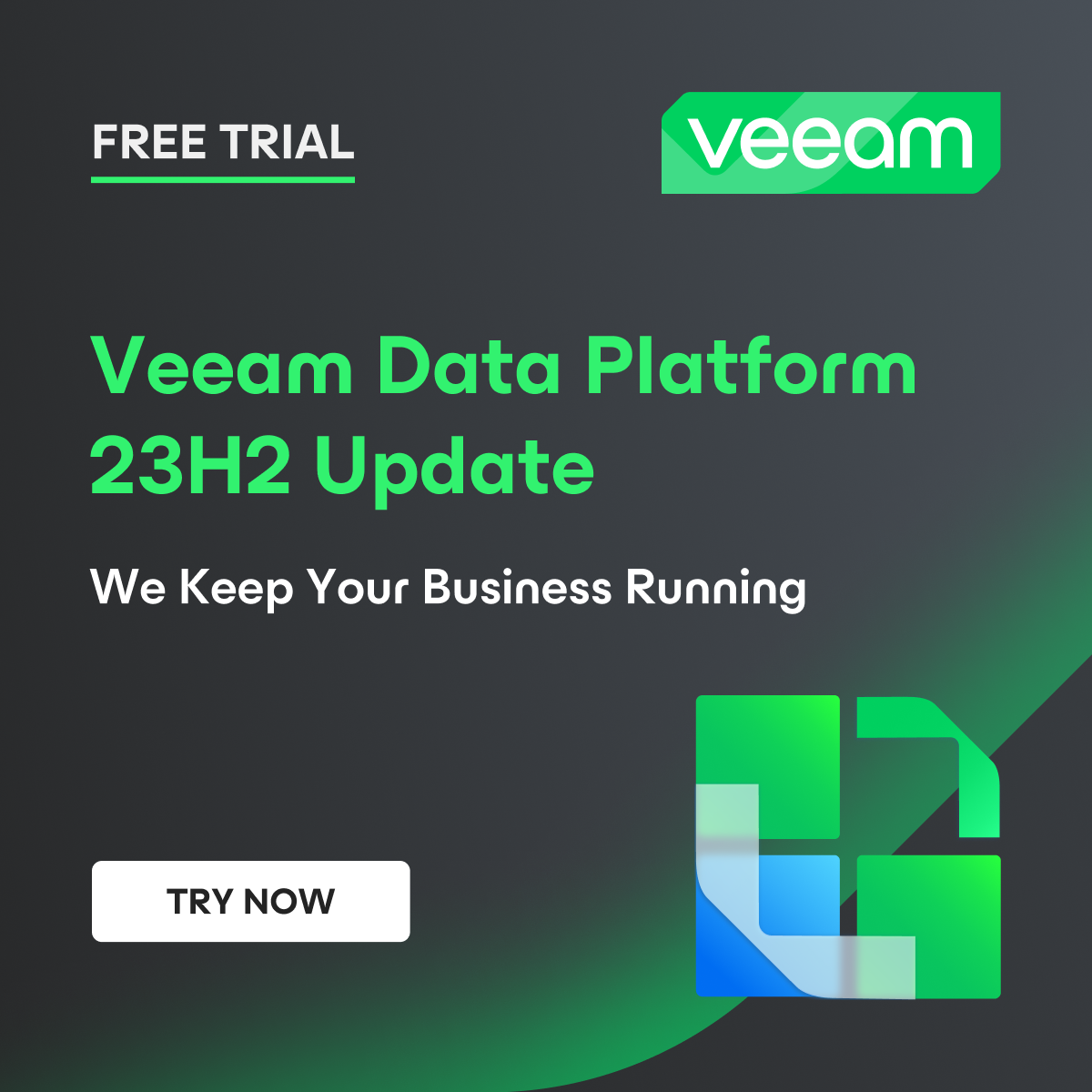Primeiros Passos Pós Instalação Linux
Pra quem trabalha com Linux no dia a dia eu fiz uma pequena lista de algumas coisas que eu costumo fazer em todo o sistema operacional open source que eu costumo gerir.
Vamos a ela:
Instalar e Configurar o Vim
Toda distribuição Linux já vem com o vi instalado, entretanto o vim (vi improve) é hoje sem dúvida o melhor editor de arquivos pra quem trabalha diariamente com Linux. Sendo assim eu sempre instalo ele servidores que eu costumo trabalhar. Para instalar o vim em distribuições variadas de Debiam basta rodar o comando abaixo com direitos de root.
[bash]apt-get install vim[/bash]
Além disso eu também configuro o vim para que ele faça um destaque maior nos arquivos enquanto eu estiver editando. Para isso edite o arquivo vimrc que esta dentro da pasta /etc/vim conforme o comando abaixo.
[bash]vim /etc/vim/vimrc[/bash]
Nesse arquivo de configuração do vim eu removo comentário (que é indicado pelo “) apenas da linha onde esta escrito syntax on.
[bash]
syntax on
[/bash]
Criar Alias
Outra coisa que também costumo fazer é verificar os alias que existem dentro do arquivo .basrc do usuário que eu utilizo para conectar no servidor Linux. Para isso é preciso editar esse arquivo que fica dentro da pasta /home/<usuário>. Lembrando que os arquivos que iniciam com um ponto na frente do nome do arquivo significa que ele esta oculto. Sendo assim ele só vai aparecer com o parâmetro -a do comando ls por exemplo.
[bash] vim /home/servidor/.bashrc [/bash]
Alguns dos alias que eu crio são os seguintes:
[bash]
alias ls=’ls –color=auto’
alias dir=’dir –color=auto’
alias vdir=’vdir –color=auto’
alias grep=’grep –color=auto’
alias fgrep=’fgrep –color=auto’
alias egrep=’egrep –color=auto’
alias ll=’ls -l’
alias la=’ls -A’
alias l=’ls -CF’
alias rm=’rm -i’
alias cp=’cp -i’
alias mv=’mv -i’
[/bash]
Alterar Cor do Terminal
Além disso eu também altero a cor do terminal. Faço isso através do mesmo arquivo /.bashrc que comentei anteriormente. para isso basta remover o comentário da linha 46.
[bash]
/home/servidor/.bashrc
[/bash]
[bash]
force_color_prompt=yes
[/bash]
O resultado que eu tenho no terminal é esse aqui:
![]()
Já para o usuário root eu altero o arquivo /root/.bashrc e altero terminal para uma cor vermelha. Isso me faz visualizar o terminal com mais atenção do que com o usuário comum.
[bash]
vim /root/.bashrc
[/bash]
[bash]
PS1=’${debian_chroot:+($debian_chroot)}\[\033[01;31m\]\u@\h\[\033[01;31m\]:\[\033[01;31m\]\w\[\033[00m\]\$ ‘
[/bash]
Sendo eu tenho o seguinte resultado no terminal:
![]()
Instalar o net tools
Eu sempre acaba instalando o pacote net-tools que nada mais é que um conjunto de ferramentas de rede que é muito útil no nosso dia-a-dia. Nas últimas versões do Debian nem mesmo comando ifconfig funciona caso você não tenha esse pacote instalado. Para instalá-lo rode o comando:
[bash]
apt-get install net-tools
[/bash]
Verificar acesso shh
No arquivo de configuração do ssh existe a possibilidade de liberarmos a conexão diretamente com o usuário root. Por medidas de segurança essa não é uma prática recomenda, entretanto, caso você queira acessar diretamente com esse usuário é preciso alterar o arquivo sshd_config que fica dentro da pasta /etc/ssh.
[bash] vim /etc/ssh/sshd_config[/bash]
Você deve alterar a linha 32 para yes.
[bash]PermitRootLogin yes[/bash]
Caso contrário deverá manter a opção prohibit-password.
[bash]PermitRootLogin prohibit-password[/bash]
Instalar o htop
Outra tarefa que é muito comum na rotina de um sysadmin é o monitoramento de processos no linux. Toda distribuição Linux já vem com o pacote top instalado. Entretanto o pacote htop acaba sendo gerenciador de processos aprimorado. Com ele é um pouco mais fácil de visualizar e gerenciar os processos. Para instalá-lo é só rodar o comando:
[bash]
apt-get install htop
[/bash]
Notem a diferença do top para o htop:

Essa são as boas práticas que eu recomendo pra qualquer administrador de servidores que trabalha com o sistema operacional Linux
Adicionalmente eu fiz um vídeo do meu canal do youtube para complementar esse artigo.
[su_youtube url=”https://youtu.be/PmsfGA4g3Ac”]

Meu nome é Mateus Wolff e trabalho com TI desde 2009. Sou arquiteto de soluções de proteção de dados e tenho algumas certificações como VMCE, VCP-DCV e ITIL.
Participo do programa de reconhecimento Veeam Vanguard e sou ex membro do grupo Veeam Legends.
Também sou líder do grupo Veeam User Group Brasil.